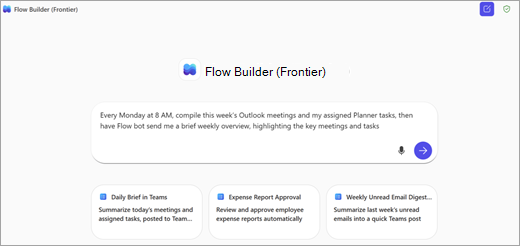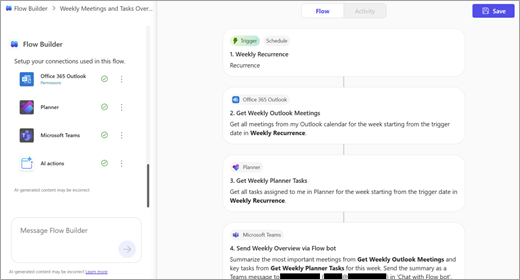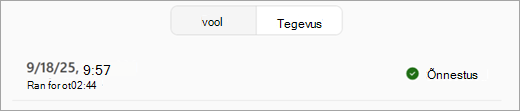Flow Builder on Microsoft 365 Coploti agent, mis aitab teil Microsoft 365 keskkonnas tööd automatiseerida loomuliku keele abil. Etappide või konnektorite käsitsi konfigureerimise asemel kirjeldate lihtsalt seda, mida soovite, ja Flow Builder loob toetatud Microsoft 365 teenuste abil töövoo.
Vookoostur võimaldab teha järgmist.
-
Saate automatiseerida ülesandeid rakendustes Nagu Outlook, SharePoint, Teams ja Planner.
-
Toimingu käivitamine ajakava alusel või sündmustele reageerimisel.
-
Koguge ja salvestage kasutaja sisend Teamsis adaptiivsete kaartide abil.
-
Microsoft 365 andmeid (nt kalendrit, ülesandeid või loendeid) saate kasutada ilma koodi kirjutamata.
-
Saate vooge testida ja hallata visuaalses kujundajas.
Eeltingimused
-
Vookoosturi kasutamiseks peate olema programmi Frontier osa.
-
Lisage coplotile Agentide pood Flow Builder. Kui teil on Microsoft 365 Copiloti litsents, järgige vookoosturi lisamiseks järgmisi juhiseid.
-
Logige sisse teenusekomplekti Microsoft 365 Copilot.
-
Valige vasakpoolsel navigeerimispaanil Vestlus > Kõik agendid.
-
Otsige üles ja lisage vookoostur (Frontier). Jaotise Agendid vasakpoolsel navigeerimispaanil peaks kuvama vookoostur.
-
-
Vookoosturi kasutamiseks peab teie DLP-poliitika sisaldama tehisintellekti toiminguid ja toimingut Dataverse (AI Prompt). Organisatsiooni kõigi funktsioonide tagamiseks peate kaasama ka järgmised konnektorid: SharePoint, Kinnitamised, Teams, Planner ja Outlook.Lisateave: Teave andmete kaotsimineku vältimise kohta | Microsoft Learn
Märkus.: See funktsioon on saadaval ainult inglise keeles.
Voo koostamine
Kirjeldage, mida soovite vooga teha.
-
Logige sisse teenusekomplekti Microsoft 365 Copilot.
-
Valige vasakpoolsel navigeerimispaanil jaotises Agendid suvand Vookoostur.
-
Sisestage viip tekstiväljale. Näiteks:Kompileerige selle nädala esmaspäeval kell 8 Outlooki koosolekud ja minu määratud Planner ülesanded ning seejärel saatke Flow bot mulle lühike nädalaülevaade, tõstes esile peamised koosolekud ja ülesanded
Vookoostur loob voo:
-
See määrab korduva päästiku esmaspäeval kell 8.00.
-
See toob sündmused teie Outlooki kalendrist.
-
Selles loetletakse teile Planner määratud tööülesanded.
-
See vormindab kokkuvõtte.
-
See postitab teile Teamsis iganädalase ülevaate.
Microsoft 365 teenustega ühenduse loomine
Flow Builder tuvastab ja loob teenustega ühenduse viibale lisatavate nimede põhjal.
Mainige viipas järgmist.
-
SharePointi sait ja loend.
-
Teamsi meeskond ja kanal.
-
Teie Outlooki kalender või postkast.
-
Planner plaan või määratud ülesanded.
Flow Builder kasutab nende teenustega ühenduse loomiseks teie Microsoft 365 kontot. Kui vastet ei leita (eriti SharePointi puhul), võib see paluda teil URL-i kinnitada või sisestada.
Märkus.: SharePointi puhul lisage saidi nimi ja loendi nimi. URL on vajalik ainult juhul, kui vookoostur ei saa neid automaatselt lahendada. Kui kasutate näiteks järgmist viipa, tehke järgmist.
|
Postitage adaptiivne kaart kanalisse "Eelarve planeerimine" meeskonnas "Global Finance Operations". Kui keegi vastab, salvestage vastus SharePointi saidil "Arved" olevasse loendisse "Arved". |
|
Vookoostur teeb järgmist.
See lähenemisviis kehtib kõigi toetatud teenuste kohta. Kui mainite viiba nimesid, käsitleb vookoostur ülejäänuid. |
Voogude testimine ja haldamine
Kui voog on loodud, saate seda testida, jälgida ja hallata otse menüüs Voog või Tegevus ja vookoosturi avalehel.
Voo testimine
Kui olete voo salvestanud, palutakse teil vestlusaknas oma voogu testida. Teise võimalusena võite valida voo lehe ülaservas nupu Testi.
-
Päästiku simuleerimiseks valige Test.
-
Vaadake üle käitusajalugu, väljundid ja tõrked.
-
Vajaduse korral katsetage uuesti.
Voo jälgimine
-
Voo paigutuse vaatamiseks valige leht Tegevus .
Iga päästiku ja toimingu kuvamise jaotus. Iga toiming näitab, kas see õnnestus või nurjus.
-
Juhtunust üksikasjaliku ülevaate saamiseks valige konkreetne käitus.
Voo haldamine
Vooloendis saate teha järgmist.
-
Saate vaadata kõiki loodud vooge.
-
Voogude sisse- või väljalülitamine kolmikpunkti () abil. Voo väljalülitamine peatab selle automatiseerimise.
-
Voogude jäädavalt kustutamine – voo kustutamisel eemaldatakse see täielikult ja seda ei saa tagasi võtta.
Toetatud konnektorid ja toimingud
Flow Builder toetab microsoft 365 põhiteenuseid, mida kasutatakse sageli ülesande automatiseerimisel. Järgmises tabelis on toodud loend Microsofti toodetest, funktsioonidest või teenustest, mida Flow Builder toetab päästikute ja toimingute kaudu.
Mis on päästik?
Päästik on sündmus, mis käivitab voo. Näiteks soovite saada Microsoft Teamsis teatise, kui keegi saadab teile meilisõnumi. Sel juhul käivitab selle voo käivitamiseks meilisõnum.
Lisateave: voogude päästikud
Mis on toimingud?
Toimingut saate konfigureerida vastavalt sündmusele, mis põhjustab päästiku käivitumise. Toiming võib olla näiteks SharePointi saidil faili üleslaadimine.
Lisateave: Toimingud voogudes
|
Service (Teenus) |
Toetatud päästikud/toimingud |
|---|---|
|
Sisseehitatud |
Kordumise Tehtevõime toimingud |
|
Outlook |
Uus meilisõnum, Kalendrisündmused, Saada/vasta meilisõnum, Loo sündmus |
|
Teams |
Post adaptive card, Wait for response, Post message, Chat |
|
SharePoint |
Üksus on loodud/muudetud, üksuste toomine, Üksuse loomine/kustutamine |
|
Planner |
List tasks, Create task |
|
Kinnitused |
Kinnituse loomine, vastuse ootamine |
|
Office 365 kasutajad |
Hankige profiil, Get Manager |
|
Dataverse (AIB) |
Tehtevõime viip |
Täpsemate voogude loomiseks või mitte-Microsofti teenustega ühenduse loomiseks kasutage funktsiooni Power Automate või loendit kõigist konnektoritest, mille on avaldanud mitte-Microsofti partnerid | Microsoft Learn.
Voo nähtavus ja administraatori juhtelement
Haldus sätted
Administraatorid juhivad Vookoosturi kättesaadavust Microsoft 365 rakendusehalduse sätete abil.
Juurdepääsu haldamiseks tehke järgmist.
-
Logige sisse Microsoft 365 halduskeskus.
-
Valige vasakpoolsel navigeerimispaanil Copilot > Sätted > Agendid.
-
Määrake vastavalt vajadusele juurdepääs kõigile kasutajatele või konkreetsetele kasutajatele/rühmadele .
Flow Builder järgib samu juhtimis- ja vastavusreegleid nagu muudes Microsoft 365 rakendustes.
Lisateavet leiate teemast Microsoft 365 Coploti agentide haldamine.
Haldus haldamine
Administraatorid saavad neid vooge vaadata ja hallata Power Platformi halduskeskuses, kus neid reguleeritakse rakenduse elutsükli standardse halduse (ALM) tavade kaudu.
Piirangud
-
Enne teostusringis kasutamist vaadake tehtevõime loodud vood alati üle ja testige neid.
-
Vookoosturis loodud vooge ei saa ühiskasutusse anda.
-
Flow Builder toetab piiratud hulka Microsoft 365 konnektoreid; mitte-Microsofti ja kohandatud konnektoreid ei toetata.
-
Vookoostur ei saa olemasolevate voogude tõrkeid automaatselt parandada.
-
Kuna vookoostur tugineb vestlustes loomulikus keeles sisestusele, et määrata asukohad nagu SharePointi saidid või Teamsi kanalid, võib see aeg-ajalt tuvastada vale saidi või kanali, kui nimed on mitmetähenduslikud või sarnased.
-
Flow Builder on saadaval ainult inglise keeles.